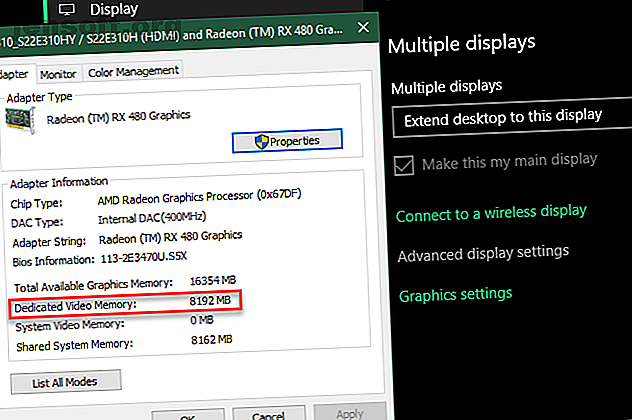
Come aumentare la RAM video dedicata (VRAM) in Windows 10
Annuncio pubblicitario
Vedi errori relativi alla RAM video dedicata sul tuo PC Windows? Stai lottando per eseguire programmi ad alta intensità grafica come editor di video e nuovi videogiochi? Potresti aver bisogno di più RAM video (VRAM).
Sblocca subito il cheat sheet "Scorciatoie da tastiera 101 di Windows"!
Questo ti iscriverà alla nostra newsletter
Inserisci la tua e-mail di sblocco Leggi la nostra politica sulla privacyMa che cos'è, e come puoi aumentare la VRAM? Continua a leggere per tutto ciò che devi sapere sulla RAM video.
Cos'è la RAM video dedicata?
La RAM video (o VRAM, pronunciata "VEE-ram") è un tipo speciale di RAM che funziona con l'unità di elaborazione grafica del tuo computer o GPU.
La GPU è un chip sulla scheda grafica (o scheda video) del tuo computer che è responsabile della visualizzazione delle immagini sullo schermo. Sebbene tecnicamente scorretti, i termini GPU e scheda grafica sono spesso usati in modo intercambiabile.
La RAM video contiene le informazioni necessarie alla GPU, tra cui trame di gioco ed effetti di luce. Ciò consente alla GPU di accedere rapidamente alle informazioni e di produrre video sul monitor.
L'utilizzo della RAM video per questa attività è molto più veloce rispetto all'utilizzo della RAM di sistema, poiché la RAM video si trova proprio accanto alla GPU nella scheda grafica. VRAM è costruito per questo scopo ad alta intensità ed è quindi "dedicato".
Come controllare la tua VRAM

Puoi facilmente visualizzare la quantità di RAM video che hai in Windows 10 seguendo questi passaggi:
- Apri il menu Impostazioni premendo il tasto Windows + I.
- Seleziona la voce Sistema, quindi fai clic su Visualizza nella barra laterale sinistra.
- Scorri verso il basso e fai clic sul testo Impostazioni di visualizzazione avanzata .
- Nel menu risultante, seleziona il monitor per il quale desideri visualizzare le impostazioni (se necessario). Quindi fare clic sul testo delle proprietà della scheda di visualizzazione nella parte inferiore.
- In una nuova finestra, vedrai la tua RAM video corrente elencata accanto a Memoria video dedicata .
In Tipo di adattatore, vedrai il nome della tua scheda grafica Nvidia o AMD, a seconda del dispositivo che hai. Se vedi AMD Accelerated Processing Unit o Intel HD Graphics (più probabilmente), stai utilizzando la grafica integrata.
Come aumentare VRAM
Il modo migliore per aumentare la RAM video è acquistare una scheda grafica. Se stai utilizzando la grafica integrata e soffri di scarse prestazioni, passa a una scheda dedicata (anche una solida scheda grafica budget Le 6 migliori schede grafiche Budget per giochi economici Le 6 migliori schede grafiche Budget per giochi economici Le schede grafiche Budget sono molto capaci queste giorni. Ecco le migliori schede grafiche budget che ti permetteranno di giocare a buon mercato. Per saperne di più) farà miracoli per la tua uscita video.
Tuttavia, se questa non è un'opzione per te (come sui laptop), potresti essere in grado di aumentare la tua VRAM dedicata in due modi.
Aumenta VRAM nel BIOS
Il primo è regolare l'allocazione VRAM nel BIOS del tuo computer. Immettere il BIOS Come accedere al BIOS su Windows 10 (e versioni precedenti) Come accedere al BIOS su Windows 10 (e versioni precedenti) Per accedere al BIOS, di solito si preme un tasto specifico al momento giusto. Ecco come accedere al BIOS su Windows 10. Leggi di più e cerca un'opzione nel menu denominata Funzioni avanzate, Funzioni avanzate del chipset o simili. All'interno, cerca una categoria secondaria chiamata qualcosa di simile a Impostazioni grafiche, Impostazioni video o Dimensioni memoria condivisione VGA .
Dovrebbero contenere un'opzione per regolare la quantità di memoria allocata alla GPU. L'impostazione predefinita è di solito 128 MB ; prova a portarlo a 256 MB o 512 MB se ne hai abbastanza.
Tuttavia, non tutte le CPU o BIOS dispongono di questa opzione. Se non riesci a cambiarlo, c'è una soluzione alternativa che potrebbe aiutarti.
Fingere un aumento VRAM
Poiché la maggior parte delle soluzioni grafiche integrate si regola automaticamente per utilizzare la quantità di RAM di sistema di cui hanno bisogno, i dettagli riportati nella finestra Proprietà scheda non contano davvero. In effetti, per la grafica integrata, il valore della memoria video dedicata è completamente fittizio. Il sistema riporta quel valore fittizio semplicemente in modo che i giochi vedano qualcosa quando controllano quanta VRAM hai.
Pertanto, è possibile modificare un valore del Registro di sistema per modificare la quantità di VRAM che il sistema segnala ai giochi. Questo in realtà non aumenta la tua VRAM; modifica solo quel valore fittizio. Se un gioco rifiuta di iniziare perché "non hai abbastanza VRAM", aumentando questo valore potresti risolverlo.
Apri una finestra dell'Editor del Registro di sistema digitando regedit nel menu Start. Ricorda che puoi rovinare il tuo sistema nel registro, quindi fai attenzione mentre sei qui.
Vai alla seguente posizione:
HKEY_LOCAL_MACHINE\Software\Intel Fare clic con il tasto destro del mouse sulla cartella Intel nella barra laterale di sinistra e selezionare Nuovo> Chiave . Denominare questa chiave GMM . Dopo averlo creato, seleziona la nuova cartella GMM sulla sinistra e fai clic con il tasto destro all'interno della parte destra.
Seleziona Nuovo> Valore DWORD (32 bit) . Assegna un nome a DedicatedSegmentSize e assegnagli un valore, assicurandoti di selezionare l'opzione Decimale . In megabyte, il valore minimo è 0 (disabilitando la voce) e il massimo è 512 . Imposta questo valore, riavvia il computer e verifica se è utile eseguire un gioco.

Questi metodi non sono garantiti per funzionare, ma vale comunque la pena provare se si verificano problemi. Se non si dispone di molta RAM di sistema e si riscontrano problemi nell'esecuzione di giochi con grafica integrata, provare ad aggiungere un po 'di RAM aggiuntiva per la grafica integrata da utilizzare. Come la maggior parte delle attività, questo è quasi impossibile da aggiornare su un laptop e semplice su un desktop.
Quali tipi di attività richiedono la RAM video?
Prima di parlare di numeri specifici, dovremmo menzionare quali aspetti dei giochi e di altre app ad alta intensità grafica utilizzano il maggior numero di VRAM.
Un grande fattore nel consumo di VRAM è la risoluzione del tuo monitor. La RAM video memorizza il frame buffer, che contiene un'immagine prima e durante il tempo in cui la GPU la visualizza sullo schermo. I display migliori (come i giochi in 4K) utilizzano più VRAM perché le immagini ad alta risoluzione richiedono più pixel per la visualizzazione.
A parte il display, le trame di un gioco possono influire drasticamente sulla quantità di VRAM necessaria. La maggior parte dei giochi per PC moderni ti consente di mettere a punto le impostazioni grafiche Spiegazione della grafica e delle impostazioni dei videogiochi Spiegazione della grafica e delle impostazioni dei videogiochi Cosa significano le impostazioni grafiche dei videogiochi come qualità delle trame e anti-aliasing? Ecco tutto spiegato e come ti influenzano. Maggiori informazioni per prestazioni o qualità visiva.
Potresti essere in grado di giocare una partita di qualche anno fa con impostazioni Bassa o Media con una carta più economica (o persino grafica integrata). Ma l' alta o la qualità Ultra, o le mod personalizzate che rendono le trame in-game ancora migliori di quanto facciano normalmente, avranno bisogno di molta RAM.
Le funzioni di abbellimento come l'antialiasing (levigatura dei bordi frastagliati) utilizzano anche più VRAM grazie ai pixel extra. Se giochi su due monitor contemporaneamente, è ancora più intenso.
Giochi specifici possono anche richiedere quantità diverse di VRAM. Un gioco come Overwatch non è troppo impegnativo dal punto di vista grafico, ma un titolo con molti effetti di illuminazione avanzati e trame dettagliate come Shadow of the Tomb Raider ha bisogno di più risorse.
Al contrario, una scheda economica con solo 2 GB di VRAM (o grafica integrata) è sufficiente per giocare a vecchi sparatutto per PC. All'epoca i giochi non avevano quasi 2 GB di VRAM a loro disposizione.
La velocità di emulazione della PS2 sembra dipendere davvero dalla GPU. Se hai una scheda grafica integrata, potresti voler prendere una scheda grafica economica.
- setz (@splixel), 3 maggio 2017
Anche se non sei interessato ai giochi, alcuni software popolari richiedono anche una buona quantità di VRAM. Il software di progettazione 3D come AutoCAD, le modifiche particolarmente intense in Photoshop e la modifica di video di alta qualità soffriranno tutti se non si dispone di RAM video sufficiente.
Di quanta VRAM ho bisogno?
È chiaro che non esiste una quantità perfetta di VRAM per tutti. Tuttavia, possiamo fornire alcune linee guida di base su quanta VRAM dovresti mirare in una scheda grafica.
1-2 GB di VRAM: queste carte di solito costano meno di $ 100. Offrono prestazioni migliori rispetto alla grafica integrata, ma non sono in grado di gestire la maggior parte dei giochi moderni con impostazioni superiori alla media. Acquista una carta con questa quantità di VRAM solo se vuoi giocare a giochi più vecchi che non funzionano con la grafica integrata. Non raccomandato per l'editing video o il lavoro 3D.
3-6 GB di VRAM: queste schede di fascia media sono adatte per giochi moderati o editing video piuttosto intenso. Non sarai in grado di utilizzare pacchetti di texture ultra-folli, ma puoi aspettarti di giocare a giochi moderni a 1080p con pochi problemi. Ottieni una carta da 4 GB se sei a corto di contanti, ma 6 GB è un'opzione più a prova di futuro se puoi risparmiarla.
8 GB di VRAM e versioni successive: le schede video di fascia alta con così tanta RAM sono pensate per i giocatori seri. Se vuoi giocare agli ultimi giochi con risoluzione 4K, hai bisogno di una scheda con molta VRAM.
Tuttavia, dovresti prendere le generalizzazioni di cui sopra con un granello di sale . I produttori di schede grafiche aggiungono la quantità appropriata di VRAM a una scheda in base alla potenza della GPU.
Pertanto, una scheda grafica economica da $ 75 avrà una piccola quantità di VRAM, mentre una scheda grafica da $ 500 ne imballerà molto di più. Se una GPU debole non è abbastanza potente per eseguire il rendering di video che richiede 8 GB di VRAM per l'archiviazione, è uno spreco avere così tanta VRAM nella scheda.
Gli estremi non sono un problema con VRAM. Non hai bisogno di una carta top-of-the-line da $ 800 con 12 GB di VRAM per giocare a platform indie 2D. In realtà, devi solo preoccuparti di quanta VRAM ottenere quando una carta che desideri acquistare è disponibile in più opzioni VRAM.
Preoccupazioni comuni di RAM video
Ricorda che, proprio come la normale RAM, più VRAM non significa sempre prestazioni migliori. Se la tua scheda ha 4 GB di VRAM e stai giocando a un gioco che utilizza solo 2 GB, l'aggiornamento a una scheda da 8 GB non farà nulla di evidente.
Al contrario, non avere abbastanza VRAM è un grosso problema. Se la VRAM si riempie, il sistema deve fare affidamento sulla RAM standard e le prestazioni ne risentiranno. Soffrirai di una frequenza dei fotogrammi più bassa Come risolvere gli FPS di gioco bassi in Windows Come risolvere gli FPS di gioco bassi in Windows Hai riscontrato un FPS basso durante i giochi per PC? Prova questi suggerimenti per correggere un frame rate basso mentre giochi su Windows 10. Altre informazioni, pop-in di trama e altri effetti avversi. In casi estremi, il gioco potrebbe rallentare fino a gattonare e diventare ingiocabile (con meno di 30 FPS).
Ricorda che la VRAM è solo un fattore nelle prestazioni. Se non hai una CPU abbastanza potente, il rendering dei video HD richiederà un'eternità. La mancanza di RAM di sistema ti impedisce di eseguire molti programmi contemporaneamente e l'utilizzo di un disco rigido meccanico limiterà notevolmente anche le prestazioni del tuo sistema. E alcune schede grafiche più economiche potrebbero utilizzare la VRAM DDR3 lenta, che è inferiore alla DDR5.
Il modo migliore per scoprire quale scheda grafica e quantità di RAM video è giusto per te è parlare con qualcuno che è esperto. Chiedi a un amico che conosce le ultime schede grafiche o pubblica su un forum come Reddit o Tom's Hardware chiedendo se una scheda specifica funzionerebbe per le tue esigenze.
Cosa c'è di diverso con la grafica integrata?
Finora, la nostra discussione ha ipotizzato che tu abbia una scheda grafica dedicata nel tuo PC. La maggior parte delle persone che costruiscono il proprio computer o acquistano un PC da gioco pre-costruito hanno un desktop con una scheda video. Alcuni laptop più robusti includono persino una scheda grafica.
Ma su desktop economici o laptop standard non includono schede video, ma utilizzano invece grafica integrata.
Una soluzione grafica integrata Scheda grafica integrata vs. dedicata: 7 cose che devi sapere Scheda grafica integrata vs. dedicata: 7 cose da sapere Ti chiedi se dovresti usare una scheda grafica integrata o dedicata? Ecco cosa devi sapere per prendere una decisione. Leggi di più significa che la GPU è sullo stesso die della CPU e condivide la normale RAM di sistema invece di utilizzare la propria VRAM dedicata. Questa è una soluzione economica e consente ai laptop di produrre grafica di base senza la necessità di una scheda video con spazio e energia. Ma la grafica integrata è scarsa per i giochi e le attività grafiche.
La potenza della tua grafica integrata dipende dalla tua CPU. Le nuove CPU Intel con grafica Intel Iris Plus sono più potenti delle loro controparti più economiche e meno recenti, ma sono ancora pallide rispetto alla grafica dedicata.
Finché il tuo computer ha pochi anni, non dovresti avere problemi a guardare video, giocare a giochi a bassa intensità e lavorare in app di base per l'editing di foto e video con grafica integrata. Tuttavia, giocare ai più recenti giochi graficamente impressionanti con grafica integrata è sostanzialmente impossibile.
Ora capisci la RAM video
Ora sai cos'è la RAM video, quanto ti serve e come aumentarla. Alla fine, però, ricorda che la RAM video è un piccolo aspetto delle prestazioni complessive del tuo computer. Una GPU debole non funzionerà bene anche con molta VRAM.
Quindi, se stai cercando di aumentare le prestazioni grafiche e di gioco, probabilmente dovrai prima aggiornare la tua scheda grafica, processore e / o RAM: la VRAM si risolverà da sola.
Dopo aver risolto i problemi relativi alla RAM del video, scopri altri modi per ottimizzare Windows 10 per i giochi Come ottimizzare Windows 10 per giochi e prestazioni Come ottimizzare Windows 10 per giochi e prestazioni Stai giocando su Windows 10? Puoi ottimizzare Windows 10 per i giochi con la Modalità gioco e altri suggerimenti e modifiche. Ti mostriamo come. Leggi di più .
Ulteriori informazioni su: memoria del computer, scheda grafica, suggerimenti hardware, scheda video, Windows 10.

